
Uw eerste rit
De volgende reis wacht op u. Zet uw Cyclo aan en verbind met uw MioShare-account voor instellingen en zoek gratis door de routedatabase. Met slechts een paar stappen kunt u het toestel eenvoudig instellen en bent u klaar om te gaan.
Verbinding maken met uw MioShare-account
De MioShare-cloudservice biedt u meer gemak bij het fietsen. U kunt uw toestel eenvoudig instellen en u laten inspireren door de MioShare-app wanneer u zin heeft om op reis te gaan. Gebruik de MioShare-website en wees creatief om uw eigen route te plannen.
U kunt genieten van een naadloze verbinding tussen apparaten met uw MioShare-account. Bovendien heeft u toegang tot een gratis routedatabase met een groeiende aantal routes die gepland en gedeeld worden door medegebruikers over de hele wereld die net zo van fietsen houden als u.
Laten we een paar stappen doorlopen om uw Cyclo Discover Pal in te stellen. Houdt uw smartphone gereed om de draadloze installatie via de MioShare-app uit te voeren.
- Snelle installatie van uw Cyclo-toestel
- Hoe downloadt u de MioShare-app om het installatieproces te voltooien?
- Met één klik handsfree meldingen inschakelen op uw Cyclo-toestel
- Instellen van "Thuisadres" en "Favorieten" via "Favoriete Locaties"
Belangrijkste stappen:
- Zet uw Cyclo aan met een knop aan de rechterbovenzijde.
- Kies een taal en voer het installatieproces uit door de instructies op het scherm te volgen.
- Om uw Cyclo met uw MioShare-account te verbinden, moet u de MioShare-app met uw smartphone downloaden.
- Scan de QR-code op het scherm van uw Cyclo-toestel.
- Zoek naar "MioShare" in de Apple App Store / Google Play Store
- Scan de QR-code om de app te downloaden
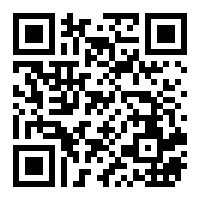
- Klik op deze link: https://www.mioshare.com/applanding
- Registreer een MioShare-account voor de service (als u al een MioShare-account heeft, kunt u zich aanmelden met uw bestaande account).
- Selecteer uw toestel "Cyclo Discover Pal".
- Tik op "Verbinden".
- Tik op de naam van het model in het pop-upvenster.
- Tijdens het koppelingsproces wordt een pincode weergegeven op zowel uw Cyclo-toestel als uw app.
- Nadat u zeker weet dat de code overeenkomt, tikt u op het vinkje op uw Cyclo-apparaat en tikt u op "Koppelen" op de app om het koppelen te bevestigen.
- Tik op "Toestaan" om handsfree meldingen toe te staan. U ontvangt dus inkomende oproepen en berichten tijdens de rit.
- Koppelen voltooid!
- Volg op het scherm de instructies van de app om verdere instellingen te doen en het nog persoonlijker te maken.
Installeer de MioShare-app gratis op uw smartphone:
* U kunt het Cyclo-toestel later toevoegen/verwijderen of instellingen aanpassen in de MioShare-app onder Instellingen > Toestelbeheer.
Gefeliciteerd! Uw Cyclo-toestel is gekoppeld met uw smartphone, zodat u nu meer kunt ontdekken of instellingen kunt aanpassen op de MioShare-app.
Gebruikersprofiel instellen
Nadat u uw Cyclo met uw MioShare-account heeft verbonden, volgt u de instructies op het scherm van het toestel en stelt u een gebruikersprofiel in om het gebruik van uw Cyclo Discover Pal te optimaliseren. U kunt het gebruikersprofiel ook bewerken via de MioShare-app of het Cyclo-toestel.
Gebruik WIFI om wijzigingen te synchroniseren tussen de MioShare-app en Cyclo Discover Pal. Ga naar "WIFI-verbinding voor draadloze gegevensoverdracht" hieronder voor meer informatie over hoe WIFI-synchronisatie werkt.
- Bewerken via de MioShare-app
- Zorg ervoor dat uw Cyclo-toestel is verbonden met de MioShare-app.
- Ga naar "Instellingen" in het hoofdmenu van de MioShare-app.
- Tik op de gebruikers-ID bovenaan (naast uw profielafbeelding) om de profielinstellingen te bewerken.
- Bewerken via Cyclo-toestel
- Ga naar "Instellingen" in het hoofdmenu van het toestel: Instellingen > Gebruikersprofiel.
- Tik op het item om de profielinstellingen te bewerken.
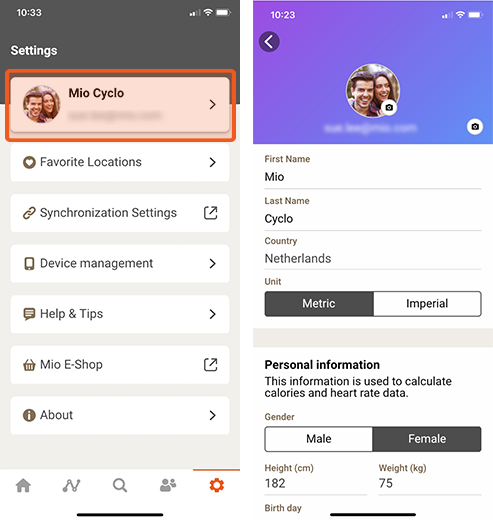
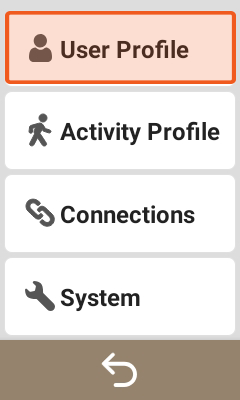
Verbind uw smartphone om handsfree meldingen te ontvangen
Handsfree meldingen van inkomende berichten en telefoongesprekken
Met Cyclo Discover Pal kunt u binnenkomende berichten en telefoongesprekken ontvangen. Dat is van toepassing op zowel iOS- als Android-systemen.
- U kunt handsfree-meldingen inschakelen door uw apparaat te verbinden met de MioShare-app en de installatie-instructies te volgen nadat het koppelen is voltooid.
- Als u de meldingen wilt beheren, gaat u naar de MioShare-app voor verdere instellingen: Instellingen > Toestelbeheer > Meldingen.
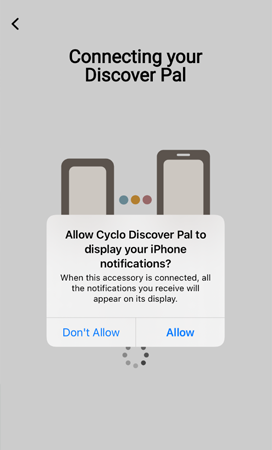
Stembegeleiding
Uw Cyclo-toestel wordt geleverd met geïntegreerde tekst-naar-spraaktechnologie (TTS). Sluit uw toestel aan op de MioShare-app, en het ondersteunt afslag-voor-afslag stembegeleiding via uw headset.
Om stembegeleiding in te schakelen:
- Zorg ervoor dat uw Cyclo-toestel is verbonden met de MioShare-app.
- Ga naar "Instellingen" in het hoofdmenu van uw Cyclo-toestel: Instellingen > Toestelbeheer > Stembegeleiding, en controleer of de functie is ingeschakeld.
*Opmerking:
Als u stembegeleiding gebruikt, zorg er dan voor dat:
Stel "Thuisadres" en "Favorieten" in via "Favoriete Locaties"
- Open de MioShare-app.
- Ga naar Instellingen > Favoriete Locaties.
-
Stel "Thuisadres" in:
a. Tik op "Thuis".
b. Voer het thuisadres in en zoek de locatie op de kaart.
c. Tik op "Thuislocatie instellen" om het thuisadres op te slaan.
-
Stel "Favorieten" in:
a. Tik op "Favoriete Locaties".
b. Voer adres of trefwoorden in om de locatie op de kaart te vinden.
c. Tik op "Bewaar als Favoriet" om de plaats als uw favorieten op te slaan.
- Als u de opgeslagen locaties wilt bewerken, tikt u op "Bewerken" in de rechterbovenhoek.
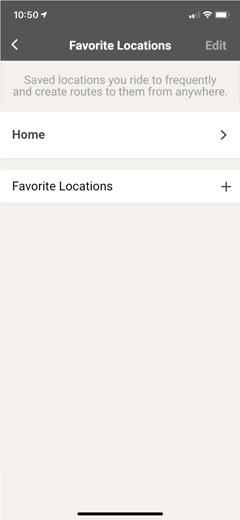
WIFI-verbinding voor draadloze gegevensoverdracht
De Cyclo Discover Pal heeft ingebouwde WIFI. Met een WIFI-verbinding kunt u eenvoudig gegevens overbrengen naar uw toestel, waaronder ritten en geschiedenis opnames.
Stel dat u een 'NeverMiss' route hebt aangemaakt op de MioShare-website of net een leuk route-idee hebt gevonden op de MioShare-app, dan kunt u de route meteen downloaden naar uw Cyclo-toestel via de ingebouwde WIFI om ermee te navigeren. U hoeft zich nooit meer druk te maken over het vinden van de kabel!
- Zorg ervoor dat uw Cyclo-toestel is verbonden met de MioShare-app.
- Ga naar "Instellingen" in het hoofdmenu van uw Cyclo-toestel: Instellingen > Verbindingen > WIFI. Controleer of de functie is ingeschakeld.
- Open de MioShare-app op uw smartphone en ga naar "Instellingen": Instellingen > Toestelbeheer > WIFI.
-
Hij zal automatisch gaan zoeken naar beschikbare hotspots in de buurt.
*Opmerking: Als u de hotspot van uw telefoon gebruikt, let dan op het mobiele dataverbruik. - Selecteer de hotspot en voer het wachtwoord in.
- Tik op "Deelnemen".
- Zodra de verbinding tot stand is gebracht, tikt u op "Synchroniseren" op uw toestel.
Het gegevensoverdrachtproces begint en de voortgang van elk item wordt op het scherm van het toestel getoond, inclusief ritgegevens van MioShare en andere routeplanningsdiensten die door Discover Pal worden ondersteund.
*Note: Gegevens worden gesynchroniseerd vanaf de MioShare account. Verbind diensten van derden, zoals RouteYou, Komoot en STRAVA Route met MioShare account voor auto-synchronisatie.
Wanneer de synchronisatie is voltooid, gaat u naar de gedownloade routes van elke service onder "Ritten" in het hoofdmenu van uw Cyclo-toestel.
Profiel instellen voor de juiste routing
Cyclo ondersteunt verschillende routeringsopties. U kunt eenvoudig een startbestemming instellen of "Surprise Me" gebruiken om Cyclo te laten beslissen waar u heen kunt gaan.
Nadat de installatie is voltooid kunt u een profiel aanmaken of wijzigen voor elk van uw activiteitentypes. Aan elk profiel kan een andere fiets of een andere activiteit worden toegewezen.
Stel het activiteitenprofiel in om u te helpen uw activiteiten te categoriseren en de routingmethodes aan te passen.
"Activiteitenprofiel" bewerken:
-
Bewerken via de MioShare-app
a. Zorg ervoor dat uw Cyclo-toestel is verbonden met de MioShare-app.
b. Ga naar "Instellingen" in het hoofdmenu van de MioShare-app: Instellingen > Activiteitenprofiel.
c. Tik op uw activiteitenprofiel om de profielinstellingen te bewerken. -
Bewerken via Cyclo-toestel
a. Ga naar "Instellingen" in het hoofdmenu van het Cyclo-toestel: Instellingen > Activiteitenprofiel.
b. Tik op uw activiteitenprofiel om de profielinstellingen te bewerken. - Profielnaam: u kunt de profielnaam bewerken.
*Opmerking: U kunt de profielnaam alleen bewerken via de MioShare-app.
- Type activiteit: u kunt kiezen uit een lijst om het type activiteit in te stellen.
- Route Attributen: de routing kan voor elk type worden aangepast. Tik op elk item om de routeplanningsvoorkeuren in te stellen door "Voorkeur", "Toestaan" of "Vermijden" te selecteren.
- Kaarten: u kunt de instellingen bewerken om de kaartweergave aan te passen.
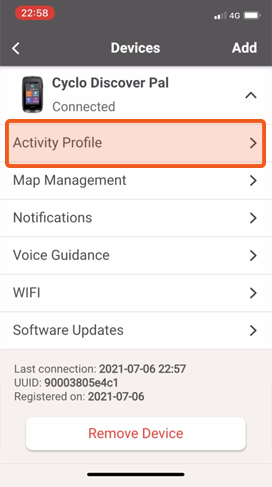
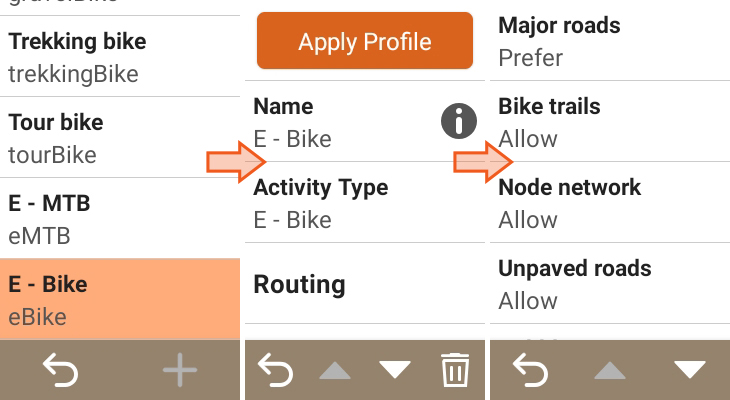
Raadpleeg de onderstaande tabel voor de standaardrouteringsinstelling:
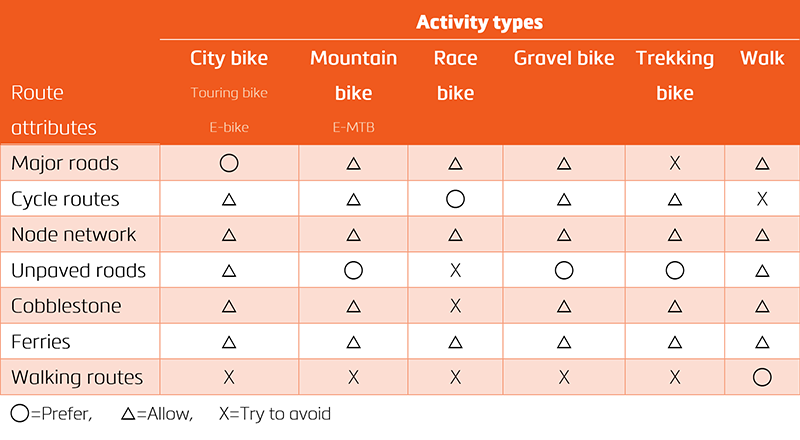
Tabel met routeringopties
Navigatie
Als u weet waar u heen wilt
Uw toestel is uitgerust met kaarten die navigatie op straatniveau bieden, inclusief POI's (Point of Interest) zoals fietsenwinkels, restaurants, noodpunten en meer.
Door "Navigeren" te gebruiken, zijn er verschillende manieren om uw bestemming te selecteren.
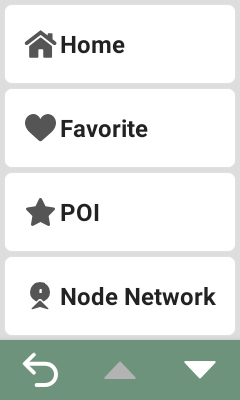
Navigeren naar Thuisadres
Als u voor het eerst naar huis wilt navigeren en nog geen thuisadres heeft ingevoerd, kunt u "Thuisadres" instellen via de MioShare App.
- Zorg ervoor dat uw Cyclo-toestel is verbonden met de MioShare-app.
- Ga naar "Instellingen" in het hoofdmenu van de MioShare-app: Instellingen > Favoriete locaties > Thuis.
Zodra uw thuisadres is opgeslagen, drukt u op "GO" op het scherm van het Cyclo-toestel en u wordt zo snel mogelijk naar huis genavigeerd.
Navigeer naar Favoriet
U kunt "Favoriet" instellen via de MioShare-app.
- Zorg ervoor dat uw Cyclo-toestel is verbonden met de MioShare-app.
- Ga naar "Instellingen" in het hoofdmenu van de MioShare-app: Instellingen > Favoriete locaties > Favoriete locaties
Zodra uw favoriete locaties zijn opgeslagen, kiest u er een als bestemming en drukt u op "GO" op het scherm van het Cyclo-toestel. U wordt zo snel mogelijk naar de plaats genavigeerd.
Zoeken naar een POI (Point Of Interest)
U kunt bovenaan beginnen met "Zoekbereik" om de voorkeur in te stellen op basis van "In de buurt" of "Stad".
Dichtbij: zoek naar POI's rond uw huidige positie.
Plaats: zoek naar POI's in de geselecteerde stad.
U kunt POI's verkennen in "Alle categorieën" of toegang krijgen tot de meest voorkomende categorieën die voor u zijn opgesomd: Noodgeval, fietsenwinkel en eten en drinken.
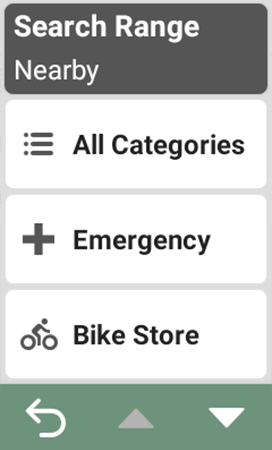
Navigeren via het Knooppunten netwerk
Fiets u graag knooppunt routes, voer de knooppunt cijfers in van de route uit bijvoorbeeld een tijdschrift voor Nederland, België en Duitsland. De route wordt berekend en u kunt meteen beginnen.
U kunt de knooppunten invoeren op uw Cyclo-toestel zonder het gedoe van het gebruik van andere apparaten om een route te maken!
Het maken van een Knooppunten route:
- Ga naar "Navigeren" in het hoofdmenu van uw Cyclo-toestel.
- Selecteer "Knooppunten".
- Bereid de knooppuntenroute voor die u in het tijdschrift of een andere bron heeft gevonden.
- Stel het "Zoekbereik" in.
- Ga terug naar de vorige pagina en tik op "Typen".
- Voer het eerste knooppunt cijfer voor het startpunt in en selecteer het knooppunt.
- Er wordt automatisch een lijst van knooppunten gegeven.
- Blader en zoek het volgende knooppunt cijfer om de route te voltooien.
- Als de route klaar is, tikt u op het vinkje om de route te bekijken en op te slaan in "Ritten".
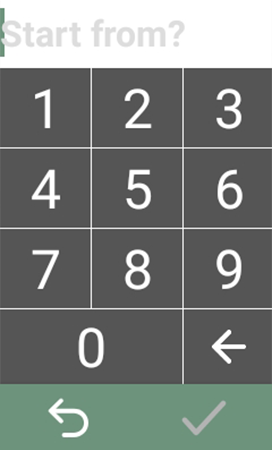
Om een voorbeeld te zien van de opgeslagen Knooppunten netwerk route:
- Ga naar "Ritten" in het hoofdmenu van uw Cyclo-toestel.
- Kies "Knooppunten".
- U kunt een lijst van opgeslagen Knooppunten routes zien.
- Tik op de naam van de route om de route-informatie te zien.
- De pijl onderaan leidt u naar de volgende pagina en geeft een voorbeeld van de kaart.
- Op de volgende pagina kunt u zelfs de knooppunten beheren.
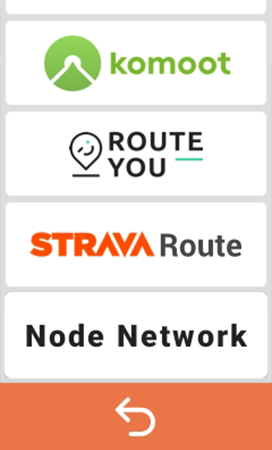
*Opmerking: - Als de afstand tussen uw locatie en het startpunt van het knooppunten meer dan 200 km bedraagt, zal het toestel niet kunnen navigeren, maar kunt u de tocht nog steeds opslaan. (Zodra uw locatie binnen het bereik van 200 km ligt, wordt de navigatiefunctie beschikbaar).
- De totale afstand van de knooppunten route kan niet meer dan 200 km zijn. Als ze meer dan 200 km is, zou u sommige knooppunten moeten verwijderen om de afstand in te korten.
Pin op kaart
U kunt een bestemming eenvoudig instellen door ernaar te verwijzen op het kaartscherm. Als u het exacte adres of coördinaat niet weet, is dit de eenvoudigste manier om u naar de dichtstbijzijnde plek van uw bestemming te brengen middels een vingerdruk.
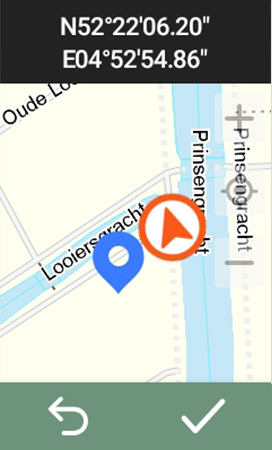
Als u geïnspireerd wilt worden - Surprise Me™
Het apparaat beschikt over de Surprise Me™-functie die u tot drie spannende routes rond uw locatie biedt.
Als u al een route vanaf dezelfde locatie hebt genomen, probeert het apparaat u verschillende routes voor te stellen, op basis van de mogelijke en beschikbare wegen rond uw huidige locatie. Op deze manier krijgt u altijd verschillende routes om uit te kiezen.
Surprise Me™ starten::
- Druk op de knop "Surprise Me" in het hoofdmenu van uw Cyclo-toestel.
- Neem "Lus" als voorbeeld.
- Stel in op afstand of tijd.
- Voer de totale afstand of de totale tijd in die u wilt afleggen.
- Tik op GO en laat de Cyclo de Surprise Me™-routes voor u berekenen.
- Raadpleeg onze « instructievideo ».
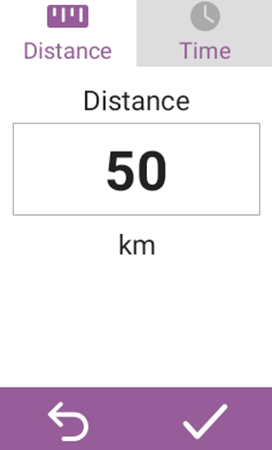
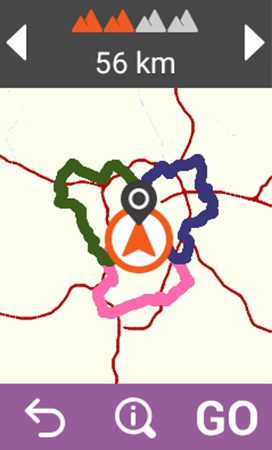
Markeer uw locatie
U kunt uw huidige locatie als een POI markeren door op de knop "LOCATION" aan de onderkant van uw toestel te drukken.
Sla een locatie onmiddellijk op als uw favoriet en ga er opnieuw naartoe.
De kaartweergave aanpassen
De kaartweergave heeft invloed op de navigatie-ervaring. Het kan worden aangepast door de instelling Kaarten.
Om de instelling Kaarten te bewerken:
- Zorg ervoor dat uw Cyclo-toestel is verbonden met de MioShare-app.
- Ga naar "Instellingen" in het hoofdmenu van de MioShare-app: Instellingen > Activiteitenprofiel
- Tik op uw activiteitenprofiel om de profielinstellingen te bewerken
- Tik op "Kaarten" om de instellingen aan te passen.
Automatische zoom: Automatische zoom tijdens navigatie in- of uitschakelen (Indien geselecteerd, zoomt het kaartscherm automatisch in of uit, afhankelijk van uw snelheid, voor een optimaal zicht op uw route).
Oriëntatie: Schakel de kaartweergave om naar Noord boven of Track boven.
Contouren: In- of uitschakelen van de contourlijnen.
*Opmerking: U kunt ook de kaartinstellingen op Cyclo Discover Pal bewerken. Raadpleeg de gebruikershandleiding voor meer informatie.

Krijg een perfecte tour
Voordat u op weg gaat, moet u beginnen met routes.
U kunt snel route-ideeën vinden op de MioShare-app met het doorzoeken van de gratis database, of creatief zijn en uw eigen tour plannen via de MioShare-website.
Zoek routes
Probeer de gratis doorzoekbare database van MioShare-app voor routeopties!
Laat u aanbevelen door MioSelect:
- Open de MioShare-app.
- Er zijn routes die door MioSelect zijn aanbevolen als populaire opties.
- Tik op de kaart en ontdek in één oogopslag meer details over de route.
- Tik op de puntjes rechtsboven.
- U krijgt opties om GPX-bestanden te exporteren of op te slaan in "Ritten".
Als u op zoek bent naar meer route ideeën, probeer dan de functie "Zoeken" op MioShare App:
- Open de MioShare-app.
- Ga naar "Zoeken" op de onderste werkbalk.
- Tik op het filtericoon in de bovenste balk.
- U kunt uw voorkeur instellen wat betreft Land, Maand, Tu[e activtiteit en zelfs de lengte. Met de filter kunt u routes vinden die door andere gebruikers zijn gemaakt en zijn gedeeld via de MioShare-database.
- Zoom in om meer routes rond dit gebied te verkennen.
- U kunt ook de details van de route bekijken door op de route te tikken.
- Exporteer het GPX-bestand of sla het op in "Ritten" zodat u het kunt gebruiken.
Als u een Cyclo-WIFI-model hebt, kunt u de opgeslagen route naar uw toestel downloaden via WIFI-synchronisatie.
*Opmerking: Kijk eens naar de sectie "WIFI-verbinding" voor meer informatie.
En de route die u gekozen heeft, is meteen beschikbaar voor u vertrek!
Zodra de routes naar uw Cyclo-toestel zijn gedownload, kunt u ze bekijken in "Ritten".
- Ga naar "Ritten" in het hoofdmenu van uw Cyclo-toestel.
- Kies "MioShare".
- Hier staat een lijst met gedownloade routes.
- Het sterretjesicoon naast de routenaam geeft aan dat het om een NeverMiss-route gaat.
*Opmerking: Kijk eens naar de sectie "NeverMiss" voor meer informatie. Momenteel ondersteunen alleen routes van MioShare en RouteYou de functie NeverMiss. - Tik op de naam van de route om de route-informatie te zien.
- De pijl onderaan leidt u naar de volgende pagina en geeft een voorbeeld van de kaart.
- Op de volgende pagina kunt u zelf de NeverMiss-punten beheren.
Plan uw route
Of u nu door de kleine dorpjes van het platteland van Frankrijk fietst, de bezienswaardigheden van een grote stad als Amsterdam bewondert of door de Zwitserse Alpen rijdt, met de nieuwe NeverMiss™-functie kunt u uw route goed plannen.
Om een route te maken:
- Ga naar www.mioshare.com
- Log in. Als u nog geen account heeft, dient u er een aan te maken
- Ga naar het tabblad "Inschrijven" om naar de aanmeldingspagina te gaan.
- Lees meer over hoe u een route kunt maken met de « instructievideo ».
Nieuwe route maken
Teken eenvoudig een route van A naar B
Weet u niet waar u heen wilt gaan? De Fietsroutes-functie kan u hierbij helpen.
Fietsroutes gebruiken:
- Klik op het pictogram rechtsboven
- Vink 'Fietsroutes' aan.
U moet inzoomen op Knooppunten om de cijfers te zien. Het Knooppunten netwerk is populair in Nederland, België en een deel van Duitsland.
Of u kunt het zoekvak gebruiken om te zoeken naar een bezienswaardigheid of stad om te beginnen.
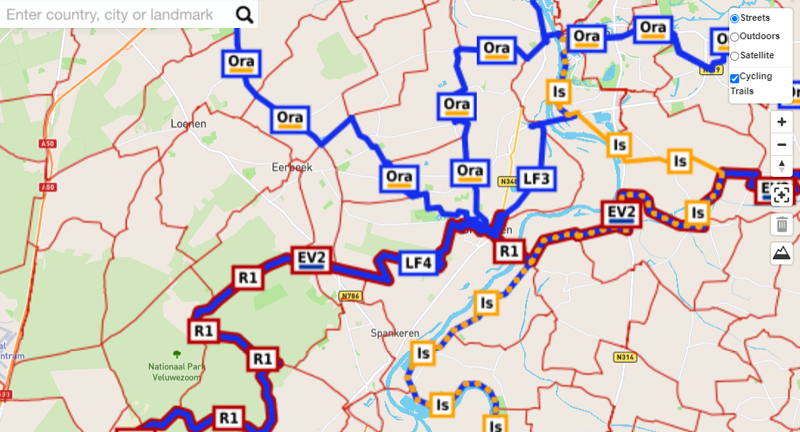
Een route tekenen:
- Klik op de gewenste locatie op de kaart om het startpunt te selecteren.
- Klik op een andere locatie om het tweede punt te maken.
- Een route wordt gegenereerd volgens de 'Routetype instelling'. U kunt kiezen tussen Gemakkelijk rijden, Zwaar fietsen of Wandelen. U kunt het hoogteprofiel opnemen om het gewenste type te selecteren.
De MioShare-routemodule zorgt ervoor dat u op een veilige fietsroute kunt rijden. Maakt u gen zorgen, u wordt niet op snelwegen genavigeerd.
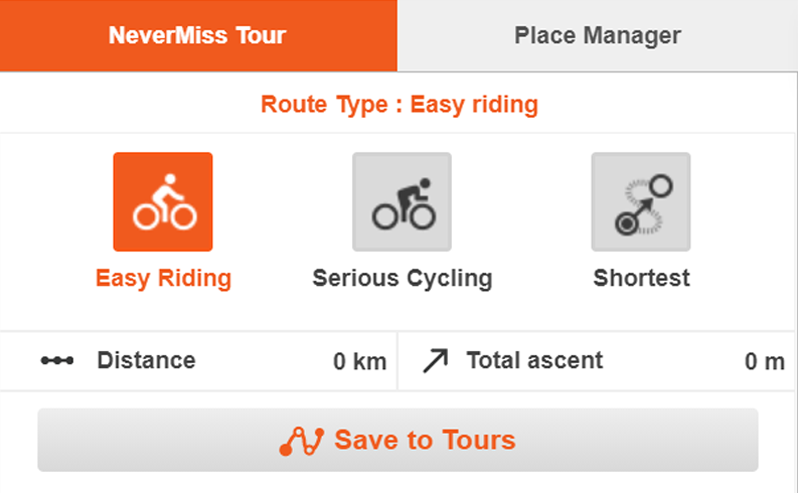
Het kan zijn dat u niet tevreden bent met de automatisch gegenereerde route door de routegenarator. U kunt deze eenvoudig aanpassen.
Een route aanpassen:
- Wanneer er een blauwe route lijn op de kaart staat, kunt u de muis gebruiken om langs de route te bewegen, deze zal een groene stip tonen.
- Gebruik de groene stip om uw route aan te passen.
Een route opslaan:
Door op de knop "Opslaan in Ritten" te klikken wordt de Rit onder Ritten opgeslagen.
U kunt de route altijd opnieuw bewerken.
De route opnieuw bewerken:
- Zoek de gemaakte route op het tabblad Ritten. Klik op de naam om de pagina met route-informatie te openen.
- Klik op de knop Bewerken in de rechterbovenhoek om de bewerkingsmodus in te schakelen.
Teken een route met meerdere tussenstops:
Aan de linkerkant van de pagina Maken staat een lijst. Elk pinpoint dat u op de kaart tekent, genereert een waypoint op de lijst. Alleen als u het item hebt gecategoriseerd, wordt het een POI. De POI wordt de stop en uw Cyclo-apparaat waarschuwt u wanneer u de plek nadert met de NeverMiss™-functie.
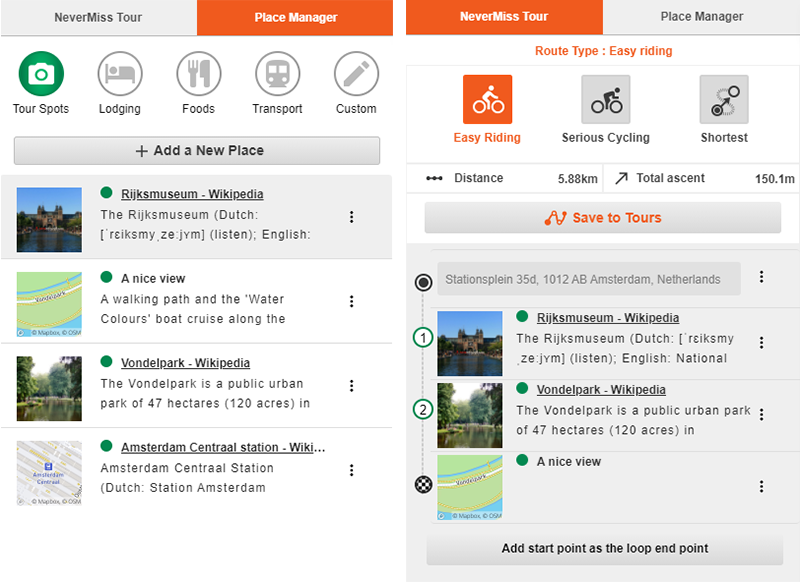
Bewerking van waypoints:
Er zijn vijf vooraf gedefinieerde categorieën waaruit u kunt kiezen:
- Punten op de rit
- Verblijf
- Voeding
- Transport
- Aangepast
Elke waypoint die u op de kaart heeft gemaakt, toont het adres of de GPS locatie. Klik op de drie puntjes knop om de locatie op te slaan als een nieuwe waypoint.
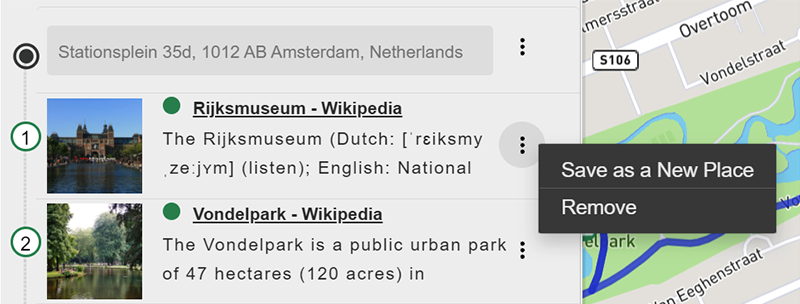
Plaatsmanager
Met Plaatsmanager kunt u uw eigen POI's maken. Het is handig omdat u die plaatsen opnieuw kunt gebruiken wanneer u een route maakt.
Een nieuwe plaats toevoegen:
- Door op de Plaatsmanager te klikken kunt u indien nodig van functie wisselen.
- Klik op de knop "Voeg een nieuwe plaats toe"
- Voer de verplichte velden in, deze zijn gemarkeerd met *.
Als u plaatsinformatie online vond, zoals een wiki of iemands blogpost, kunt u de link naar de Webkoppeling-kolom eenvoudig kopiëren en plakken. Als u op de knop Invoegen klikt, worden automatisch de Naam en Beschrijving van de website voor u opgehaald. Sommige websites ondersteunen deze functie mogelijk niet.
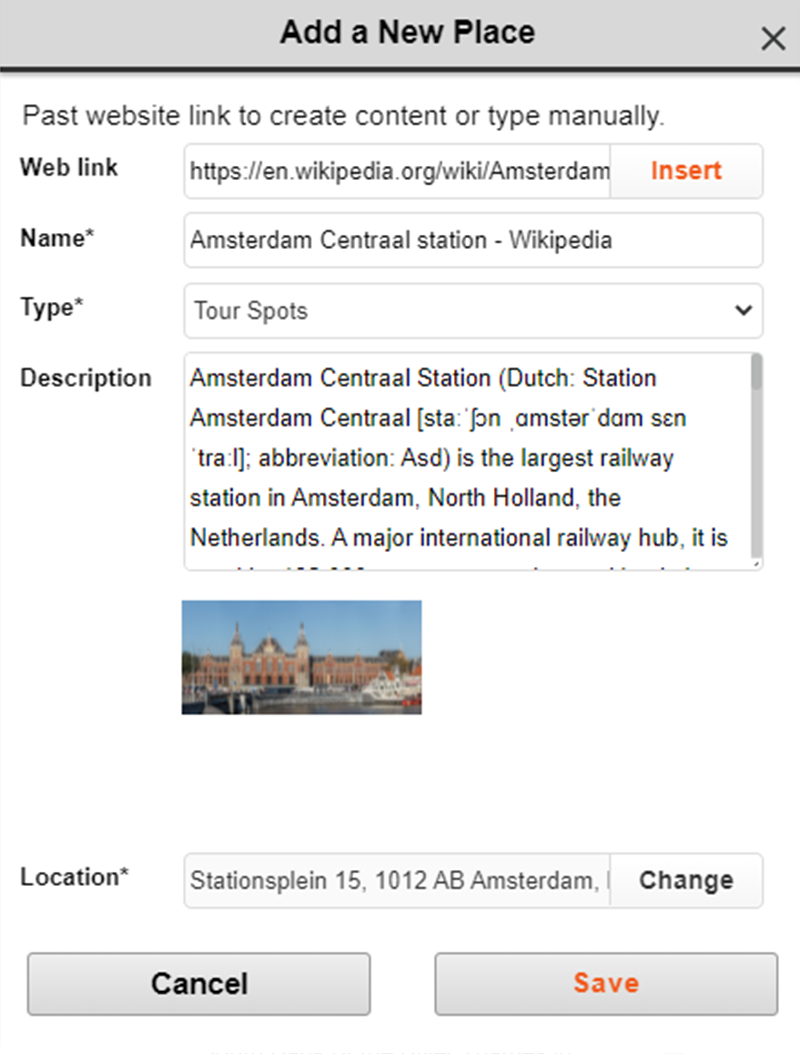
NeverMiss™
NeverMiss™ zorgt ervoor dat u geen belangrijke plekken mist tijdens uw route. Nadat u MioShare heeft gebruikt om routes met POI's te maken of routes van "RouteYou" te downloaden, zal de Cyclo u op de hoogte houden wanneer u gedefinieerde plekken nadert tijdens de reis.
Het is heel handig voor zelf begeleidende routes. Het maakt van uw Cyclo een fietsnotitieboekje.
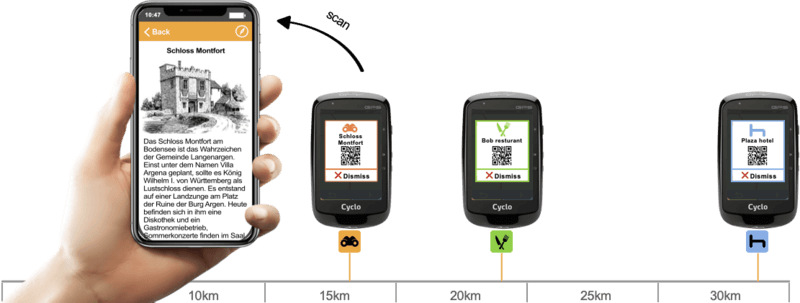
Als de POI een weblink bevat, krijgt de NeverMiss™-melding een QR-code. Scan de QR-code met uw smartphone voor een gedetailleerde beschrijving via internet.
De QR-code scannen met uw smartphone:
- Gebruik de Camera functie van uw telefoon.
- Richt uw toestel enkele seconden op de QR-code. Als er een melding verschijnt, kan uw smartphone QR-codes scannen. Velen moeten op het camerascherm de modus activeen om de QR-code scanfunctie in te kunnen schakelen.
Automatische QR-codelezer kan alleen worden gevonden door Android 9 of hogere versies en iOS 11 of hogere versies. Als uw smartphone een lagere versie heeft, dan is een derden QR-codelezer-app nodig om QR-codes te scannen.

Rijden in een groep
Met WeJoin™ kunt u een groepsrit starten en vrienden en familie uitnodigen om deel te nemen.
Anderen kunnen als volgers deelnemen aan de groepsrit door de MioShare-app te downloaden.
U kunt de route met slechts één klik delen met anderen.
Tijdens de rit delen groepsleden realtime locaties om vrijelijk in te lopen op de groep en samen herinneringen op te slaan.
*Er is ten minste één Discover Pal nodig om WeJoin™-groepsrit te starten.
Een WeJoin™-groepsrit starten
(Alleen Discover Pal-gebruikers kunnen WeJoin™-groepsrit starten)
- Wees voorbereid met uw Discover Pal en smartphone om de WeJoin-groepsrit te starten.
- Zorg ervoor dat uw Discover Pal-apparaat is verbonden met uw smartphone via de MioShare-app.
- In de MioShare-app zoekt u "WeJoin" in het onderste toolbox-menu.
- Tik op "Groep maken" of het pictogram "Toevoegen" in de hoek rechtsboven om een groep aan te maken.
- U kunt een profielfoto, een naam en omschrijvingen toevoegen aan de groep.
- Tik op "Volgende" om het proces af te ronden.
- Selecteer vrienden die u zou willen uitnodigen.
* Zorg ervoor dat uw software wordt bijgewerkt via WIFI-update. Bekijk de video over "WIFI-verbinding" voor meer informatie.
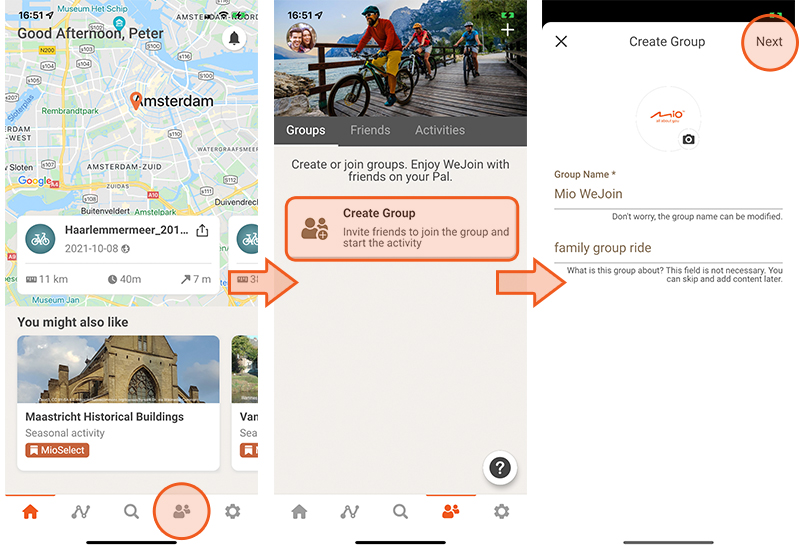
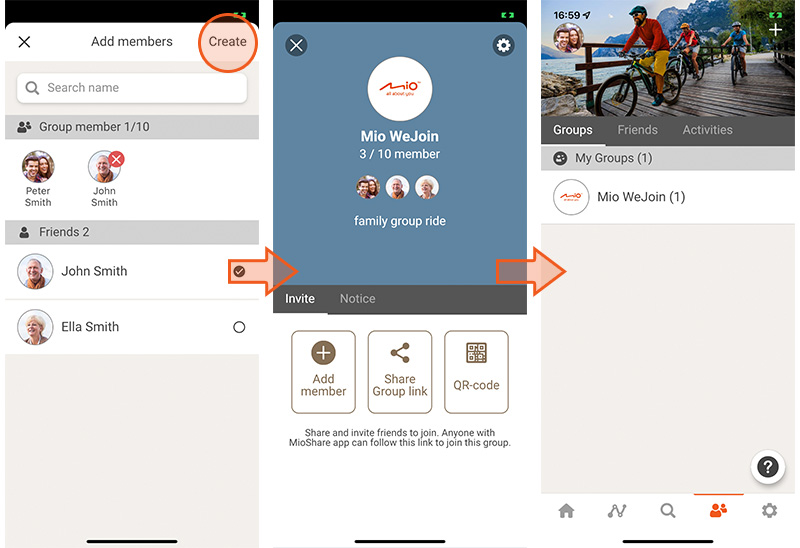
Wat moet u doen als sommige van uw vrienden geen Cyclo Discover Pal hebben?
Geen probleem! Iedereen met de MioShare-app kan deelnemen aan uw groep en een volger zijn.
U kunt nieuwe vrienden zoeken met MioShare-ID’s of ze selecteren in uw vriendenlijst hieronder.
- Nadat de groep is aangemaakt, ontvangen leden uitnodigingen via de MioShare-app.
- Beheer de groep door te tikken op het tandwielpictogram rechtsboven.
- Nodig meer vrienden uit door het delen van de groepslink of laat een vriend de QR-code scannen.
- En ga vervolgens naar "WeJoin" in het hoofdmenu van uw Pal-apparaat.
- Zorg ervoor dat de Discover Pal tijdens uw rit steeds gekoppeld is met uw telefoon.
- Selecteer een groep en creëer een WeJoin™-activiteit.
- Kies de manier waarop u WeJoin™-activiteit wilt starten met uw vrienden.
- De WeJoin™-route wordt gedeeld met uw vrienden.
- Tik op het vinkje en start de rit.
- Met live volgen kunt u de track volgen en weten waar andere leden zich bevinden.
Deelnemen aan een WeJoin™-groepsrit
(Iedereen met de MioShare-app kan deelnemen en een volger zijn)
U ontvangt een "WeJoin™"-uitnodiging van uw vriend. Accepteer de uitnodiging via de MioShare-app.
Kies voor het gebruik van Pal of MioShare-app om deel te nemen aan de activiteit.
- Als u een Discover Pal-gebruiker bent...
- Tik op "Verzenden en deelnemen op apparaat". Gebruik Discover Pal om te gebruik te maken van begeleiding van knooppunt naar knooppunt.
- Zorg ervoor dat de Discover Pal tijdens uw rit steeds is gekoppeld met uw telefoon.
- Download de route die door uw vriend gedeeld is met uw Discover Pal en start de rit.
- Op uw Discover Pal kunt u realtime locaties van andere groepsleden zien.
- Als u een gebruiker van de MioShare-app bent (zonder een Discover Pal)...
- Tik op "Deelnemen in APP".
- Selecteer uw type fiets en neem deel aan de rit.
- Met de MioShare-app kunt u deelnemende leden en een ritoverzicht zien.
- Met live volgen kunt u de track volgen en weten waar andere leden zich bevinden.
Over WeJoin™-activiteiten
- De WeJoin™-activiteit duurt na het aanmaken 48 uur. U kunt de door u gemaakte activiteit handmatig beëindigen; anders stopt de activiteit automatisch na 48 uur.
- Zorg er tijdens de WeJoin™-activiteit voor dat uw Cyclo via de MioShare-app met de smartphone is verbonden, en dat de smartphone verbonden is met het internet.
- Met de Cyclo kunt u de rit gemakkelijk navigeren via visuele instructies zoals met nauwkeurige navigatie.
- In de MioShare-app kunt u op
 tikken om tijdens de rit foto’s te maken.
tikken om tijdens de rit foto’s te maken.
*Opmerking: De nauwkeurige navigatie is alleen beschikbaar als u een Cyclo Discover Pal gebruikt.
Leden zonder een Cyclo kunnen de rit navigeren door de track op de MioShare-app te volgen.
Alle leden die aan de activiteit deelnemen, worden weergegeven op het kaartscherm van de Cyclo en de MioShare-app. De locatie van de deelnemers wordt elke 20 seconden bijgewerkt.

Gevorderde praktijk
Wandelen
De Cyclo Discover Pal heeft een hoogtegrafiek in combinatie met een kaartweergave. U kunt tijdens het navigeren de hoogte van uw huidige locatie controleren.
Hoe de wandelnavigatie starten?
- Zorg ervoor dat u uw Profielen van Rennen en lopen al hebt ingesteld.
- Stel een bestemming in met Navigeren.
- Of gebruik Surprise Me™ om Cyclo routes voor u te laten bepalen.
Vissen
Hoe kunt u Cyclo gebruiken voor de hengelsport?
- U kunt uw favoriete visplek op MioShare opslaan via de functie "Maken" bij Plaatsmanager.
- Creëer uw visroute.
- Bewaar het op uw Cyclo-apparaat via WIFI-Sync.
- Begin uw visroute met Cyclo-apparaat door NeverMiss™.
Wilde-dieren kijken
Hoe kunt u Cyclo gebruiken voor het bekijken van wilde dieren?
- Zoek een route of bekijk plekken middels tijdschriften, reisgidsen of het internet.
- Plan uw reis met MioShare Maken-functie.
- Bewaar het op uw Cyclo-apparaat via WIFI-Sync.
- Uw Cyclo waarschuwt u door zijn NeverMiss™-functie wanneer u een observatiepunt nadert.
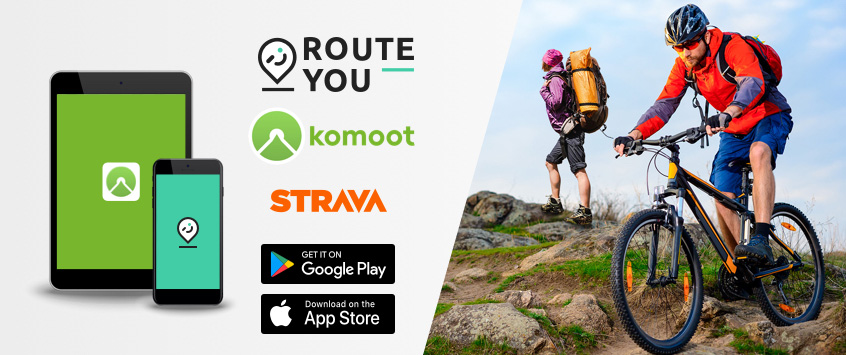
Verbonden diensten
Verbinding maken met Komoot-, RouteYou- of STRAVA Route-service
Voor meer routes kunt u MioShare verbinden met Komoot, RouteYou of STRAVA Route via de app of de website.
MioShare-app
Tijdens de eerste installatie kunt u uw apparaat verbinden met de MioShare-app en de installatie-instructies volgen nadat de koppeling voor verbonden services is voltooid.
Als u de verbonden services wilt beheren, kunt u de volgende stappen uitvoeren:
- Log in op de MioShare-app
- Ga naar Instellingen (het wielpictogram in de onderste toolbox)
- Selecteer de Synchronisatie-instellingen
- Koppel met uw Komoot/RouteYou/STRAVA account door de instructies te volgen.
* STRAVA-gebruikers moeten ervoor zorgen dat de functie "Automatisch route downloaden" is ingeschakeld.
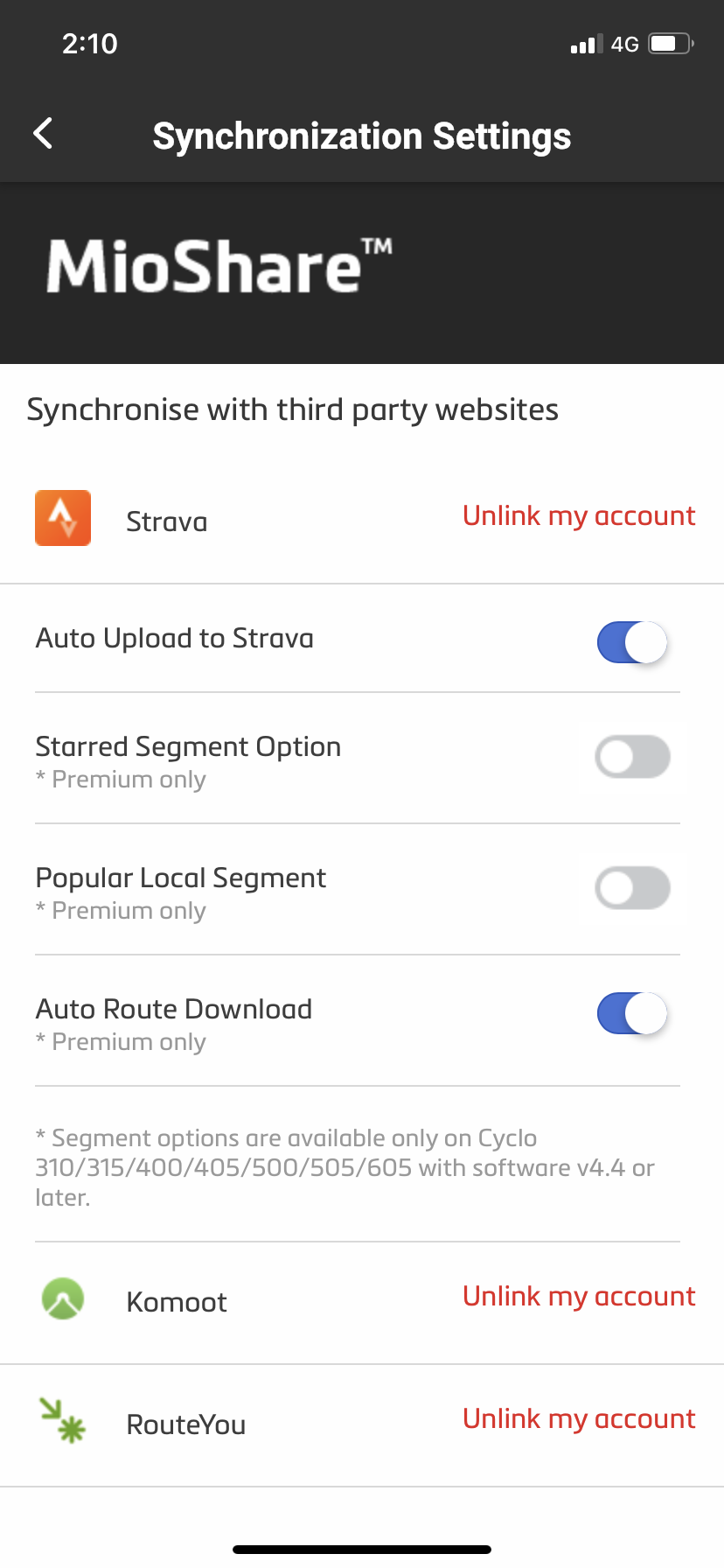
MioShare-website
Om Komoot te verbinden:
- U moet vooraf een Komoot-account registreren.
- Log in MioShare.
- Open accountpagina. Een oranje knop in de rechterbovenhoek.
- Selecteer Synchronisatie-instellingen.
- Selecteer Mijn account koppelen naast komoot-logo.
- Log in Komoot.
- Klik op Grant Access.
- Totdat u ziet dat Account is gekoppeld en u klaar bent om te gaan
LET OP! Uw Cyclo-opnames worden ook gesynchroniseerd met uw komoot-account.
RouteYou verbinden:
- U moet vooraf een RouteYou-account registreren.
- Controleer de mailbox van uw MioShare-account en volg de instructies om het verbindingsproces te voltooien.
U Cyclo-opnames worden ook gesynchroniseerd met uw RouteYou-account, let op.
STRAVA Route verbinden:
- U moet eerst een STRAVA Premium-account aanmaken.
- Meld u aan bij MioShare, open de accountpagina en navigeer naar de oranje knop in de rechterbovenhoek van het scherm.
- Selecteer de Synchronisatie-instellingen.
- Selecteer "Mijn account koppelen" naast het STRAVA-logo.
- Log in bij STRAVA en klik op de knop "Inloggen".
- Als u de autorisatiepagina ziet, moet u geen items uitschakelen mochten er gegevens ontbreken. Druk op de knop "Autoriseren" om de accounts te koppelen.
Zodra u ziet dat de account met succes is gekoppeld, worden de opnames van de Cyclo's automatisch gesynchroniseerd met uw STRAVA-account.
* Zorg ervoor dat de functie "Automatisch route downloaden" is ingeschakeld.
MioShare synchroniseert ALLEEN de "laatste 20" STRAVA-routes om ruimte in het geheugen van de Cyclo te besparen.
Shimano STEPS verbinden
Als u op een E-bike met Shimano STEPS* rijdt, moet u dit met uw Cyclo verbinden voor een veilige en prettige e-fietservaring.
* Ondersteunde Shimano STEPS-series: SC-E6100 / SC-E7000 / SC-EM800 / EW-EN100.
- Schakel uw e-bike in en houd uw Cyclo Discover Pal bij de hand om de verbinding in te stellen.
- Ga op de Cyclo naar Instellingen > Verbindingen > Sensor en tik op "+".
- Volg de aanwijzingen op het scherm om de verbinding te voltooien.
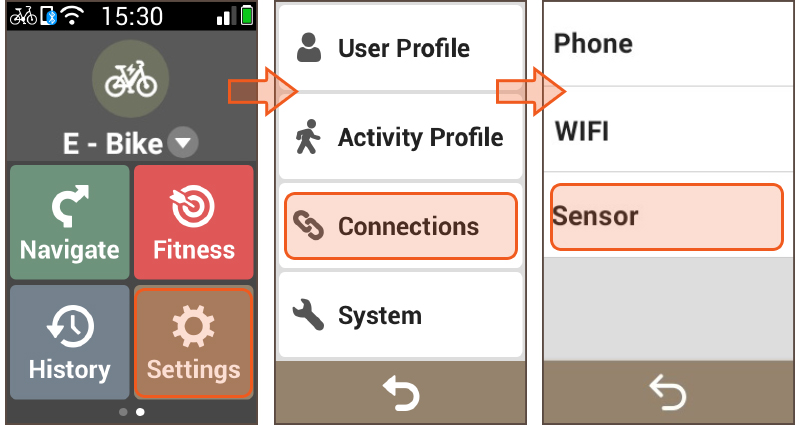
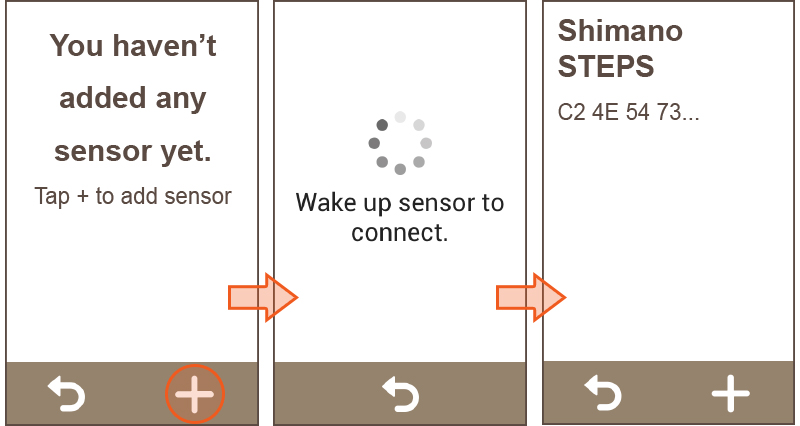
*Opmerking:
- Tik op het item Shimano STEPS voor meer informatie over de sensor.
- Ga om de verbinding te verbreken naar Instellingen > Verbindingen > Sensor > Shimano STEPS en tik op "Verwijderen".
Het Shimano STEPS-dashboardscherm weergeven
Ga als u bent verbonden naar Instellingen > Activiteitenprofiel > E-bike > Dashboard > Shimano STEPS en tik op de schakelknop Scherm tonen om de functie in te schakelen. Tik op Ind. en datav. om de schermlay-out aan te passen.
Tijdens de rit geeft het Shimano STEPS-scherm informatie over de E-bike weer, zoals het batterijniveau, de reistijd, snelheid enzovoort.
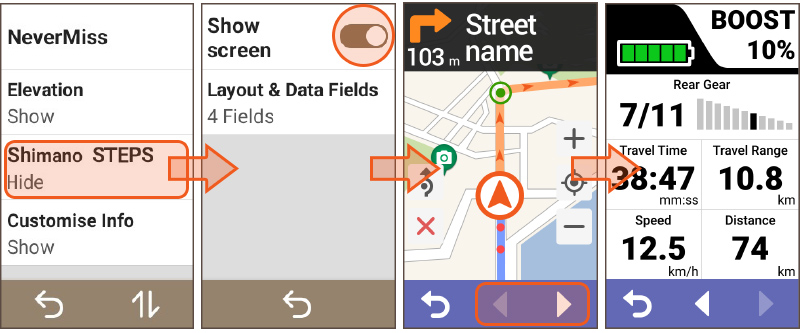
Surprise Me™ gebruiken met Shimano STEPS
Nadat uw Cyclo is verbonden met Shimano STEPS, biedt Surprise Me™ routes aan gebaseerd op het batterijniveau van de E-bike.
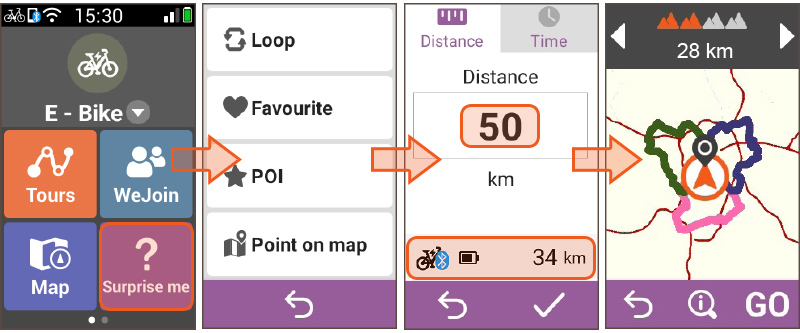

Onderhouden van uw toestel
Onderhouden van uw toestel
Download en gebruik de MioShare App voor toestelbeheer:
Mio biedt zijn Cyclo-klanten gratis kaart- en software-updates aan. Verbindt uw Cyclo-toestel met de MioShare-app en controleer voor een nieuwe update voor een betere gebruikerservaring.
- Zorg ervoor dat uw Cyclo-toestel is verbonden met de MioShare-app.
- Ga naar "Instellingen" in het hoofdmenu van uw Cyclo-toestel: Instellingen > Toestelbeheer > Software-updates.
- Tik op "Check Device S/W Update" om de laatste update te krijgen
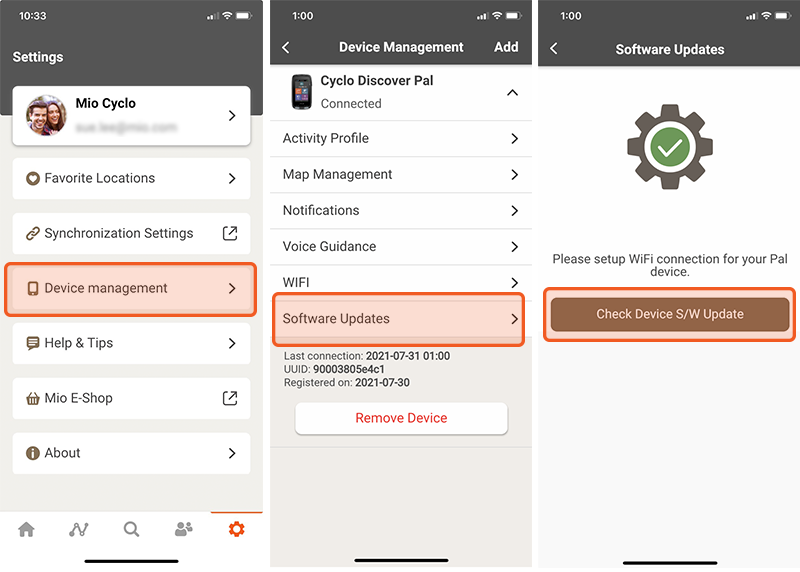
Garantieregistratie
Standaard heeft u 2 jaar garantie
Vergeet niet om uw apparaat te registreren op de Mio-website om uw garantie te activeren.
- Ga naar Mio.com
- Selecteer uw land in de rechterbovenhoek.
- Klik op de knop Registreer je/Meld je aan in de rechterbovenhoek.
- Klik na het inloggen opnieuw op dezelfde knop en kies Mijn account.
- Selecteer links op de accountpagina Mijn Apparaten.
- Vul de vereiste informatie in en klik op de knop Add. De serienummers bevinden zich aan de achterkant van uw Cyclo-apparaat.
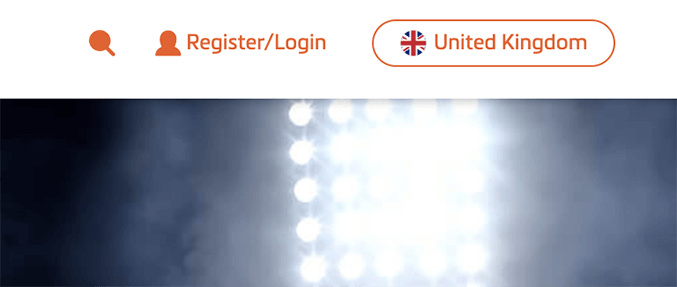

Het scherm deblokkeren
Om te voorkomen dat u gestoord wordt door een regendruppel, zal uw toestel automatisch het scherm vergrendelen na 1 minuut (standaard) in de kaartweergave.
Als het scherm vergrendeld is, drukt u op de aan/uit-knop om het scherm te ontgrendelen.
Opmerking: U kunt het blokkeren van het scherm veranderen door te tikken op Hoofdmenu > Instellingen > Systeem > Scherm > Timer schermvergrendeling.